Avviso di sicurezza: DigiNotar emette certificati fraudolenti di Google.com - Istruzioni su come proteggersi

Aggiornare: Un Advisory Microsoft sulla sicurezza (2607712)indica che il certificato DigiNotar è stato rimosso dall'elenco dei certificati certificati Microsoft, il che significa che tutti i sistemi Windows Vista e Windows 7 saranno protetti. Non dovrebbero essere necessarie ulteriori azioni. Gli utenti di Windows XP e Windows Server 2003 devono tenere d'occhio un aggiornamento o seguire le istruzioni di seguito.
Utenti Mac: Segui queste istruzioni per rimuovere DigiNotar dal tuo portachiavi.
I poteri che sono già saltati dentroazione e il certificato è stato aggiunto all'elenco di revoche di certificati (CRL). Ciò significa che se si tenta di esplorare uno di questi siti reindirizzati fasulli, l'utente dovrebbero essere avvisato che qualcosa è in corso. Mozilla rilascerà aggiornamenti su Firefox,Thunderbird e Seamonkey che revocheranno la fiducia in DigiNotar, proteggendo efficacemente gli utenti da questo particolare compromesso di sicurezza. Nel frattempo, puoi revocare manualmente la radice DigiNotar in Firefox (vedere le istruzioni di seguito).
L'ultima versione di Google Chrome dovrebbe anche essere protetto dal certificato fraudolento di DigiNotar, anche se ci sono misure che puoi prendere per essere sicuro di te. Istruzioni di seguito.
Il primo passo che dovresti fare è assicurarti di avere l'ultima versione di qualunque browser tu stia utilizzando. Prendilo qui:
- Google Chrome
- Internet Explorer
- Firefox
Protezione di Internet Explorer e Google Chrome dal falso certificato DigiNotar
Questi passaggi aggiungeranno il certificato falso al sistema come Certificato non attendibile. Ciò influenzerà sia Internet Explorer che Chrome.
Passo 1
Apri Notepad.exe.
Passo 2
Vai su http://pastebin.com/raw.php?i=ff7Yg663 e copia il testo tra le parole INIZIA CERTIFICATO e FINE CERTIFICATO. Incollalo nel blocco note.
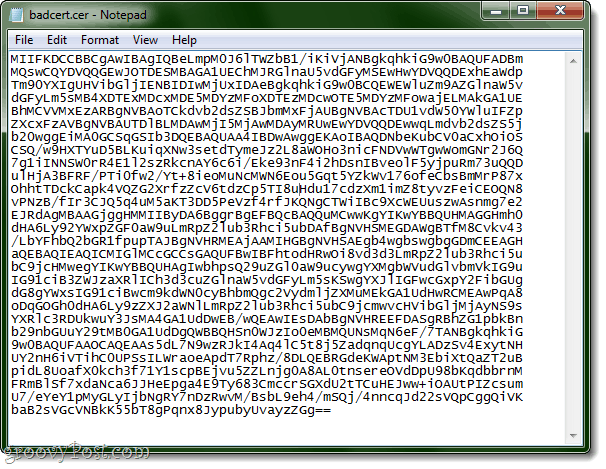
Oppure copia e incolla da qui:
MIIFKDCCBBCgAwIBAgIQBeLmpM0J6lTWZbB1/iKiVjANBgkqhkiG9w0BAQUFADBm MQswCQYDVQQGEwJOTDESMBAGA1UEChMJRGlnaU5vdGFyMSEwHwYDVQQDExhEaWdp Tm90YXIgUHVibGljIENBIDIwMjUxIDAeBgkqhkiG9w0BCQEWEWluZm9AZGlnaW5v dGFyLm5sMB4XDTExMDcxMDE5MDYzMFoXDTEzMDcwOTE5MDYzMFowajELMAkGA1UE BhMCVVMxEzARBgNVBAoTCkdvb2dsZSBJbmMxFjAUBgNVBAcTDU1vdW50YWluIFZp ZXcxFzAVBgNVBAUTDlBLMDAwMjI5MjAwMDAyMRUwEwYDVQQDEwwqLmdvb2dsZS5j b20wggEiMA0GCSqGSIb3DQEBAQUAA4IBDwAwggEKAoIBAQDNbeKubCV0aCxhOiOS CSQ/w9HXTYuD5BLKuiqXNw3setdTymeJz2L8aWOHo3nicFNDVwWTgwWomGNr2J6Q 7g1iINNSW0rR4E1l2szRkcnAY6c6i/Eke93nF4i2hDsnIBveolF5yjpuRm73uQQD ulHjA3BFRF/PTi0fw2/Yt+8ieoMuNcMWN6Eou5Gqt5YZkWv176ofeCbsBmMrP87x OhhtTDckCapk4VQZG2XrfzZcV6tdzCp5TI8uHdu17cdzXm1imZ8tyvzFeiCEOQN8 vPNzB/fIr3CJQ5q4uM5aKT3DD5PeVzf4rfJKQNgCTWiIBc9XcWEUuszwAsnmg7e2 EJRdAgMBAAGjggHMMIIByDA6BggrBgEFBQcBAQQuMCwwKgYIKwYBBQUHMAGGHmh0 dHA6Ly92YWxpZGF0aW9uLmRpZ2lub3Rhci5ubDAfBgNVHSMEGDAWgBTfM8Cvkv43 /LbYFhbQ2bGR1fpupTAJBgNVHRMEAjAAMIHGBgNVHSAEgb4wgbswgbgGDmCEEAGH aQEBAQIEAQICMIGlMCcGCCsGAQUFBwIBFhtodHRwOi8vd3d3LmRpZ2lub3Rhci5u bC9jcHMwegYIKwYBBQUHAgIwbhpsQ29uZGl0aW9ucywgYXMgbWVudGlvbmVkIG9u IG91ciB3ZWJzaXRlICh3d3cuZGlnaW5vdGFyLm5sKSwgYXJlIGFwcGxpY2FibGUg dG8gYWxsIG91ciBwcm9kdWN0cyBhbmQgc2VydmljZXMuMEkGA1UdHwRCMEAwPqA8 oDqGOGh0dHA6Ly9zZXJ2aWNlLmRpZ2lub3Rhci5ubC9jcmwvcHVibGljMjAyNS9s YXRlc3RDUkwuY3JsMA4GA1UdDwEB/wQEAwIEsDAbBgNVHREEFDASgRBhZG1pbkBn b29nbGUuY29tMB0GA1UdDgQWBBQHSn0WJzIo0eMBMQUNsMqN6eF/7TANBgkqhkiG 9w0BAQUFAAOCAQEAAs5dL7N9wzRJkI4Aq4lC5t8j5ZadqnqUcgYLADzSv4ExytNH UY2nH6iVTihC0UPSsILWraoeApdT7Rphz/8DLQEBRGdeKWAptNM3EbiXtQaZT2uB pidL8UoafX0kch3f71Y1scpBEjvu5ZZLnjg0A8AL0tnsereOVdDpU98bKqdbbrnM FRmBlSf7xdaNca6JJHeEpga4E9Ty683CmccrSGXdU2tTCuHEJww+iOAUtPIZcsum U7/eYeY1pMyGLyIjbNgRY7nDzRwvM/BsbL9eh4/mSQj/4nncqJd22sVQpCggQiVK baB2sVGcVNBkK55bT8gPqnx8JypubyUvayzZGg==
Puoi anche scaricare il file .cer direttamente da noi.
Passaggio 3
Salvalo con un'estensione .cer. Non come file .txt. Usa qualcosa di simile badcert.cer.
L'icona è simile a questa in Windows 7:
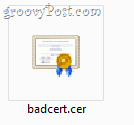
Passaggio 4
Aperto Pannello di controllo e vai a Opzioni Internet. Clicca il Soddisfare scheda. Clic certificati.
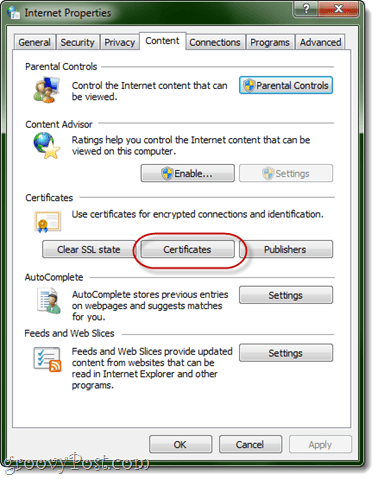
Passaggio 5
Fai clic sulla freccia destra lungo la parte superiore fino a quando non vedi Editori non attendibili. Clic Importare.
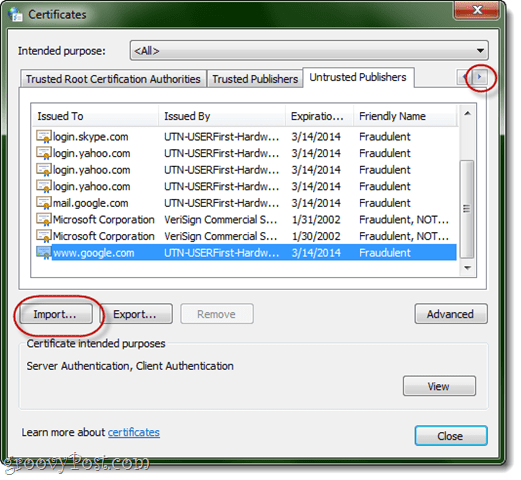
Passaggio 6
Cerca il tuo file badcert.cer e importalo.
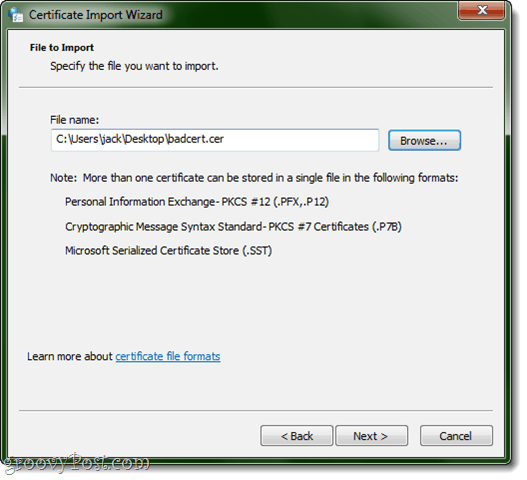
Passaggio 7
Mettilo dentro Certificati non attendibili. Fai clic su Avanti fino al completamento.
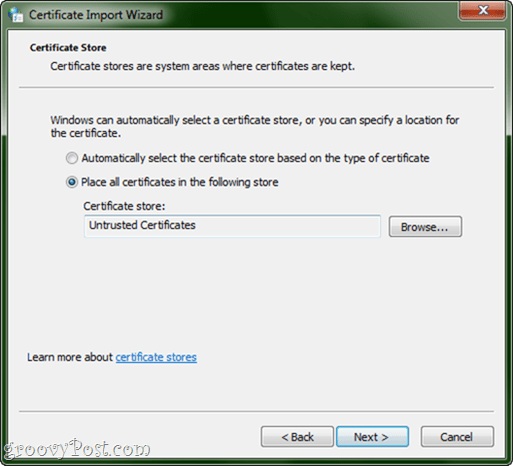
Passaggio 8
Vedrai il certificato DigiNotar nella parte superiore.
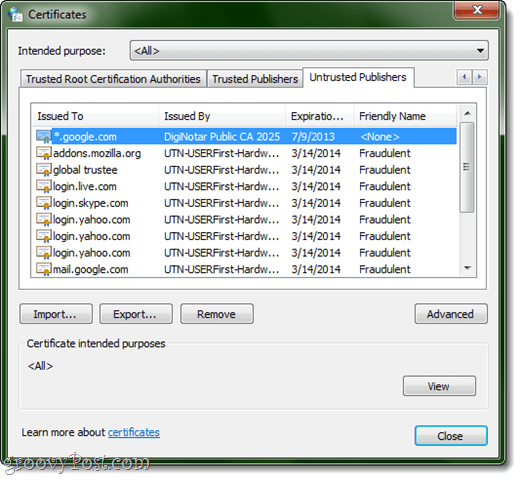
Protezione di Mozilla Firefox dal fraudolento certificato DigiNotar
Mozilla è stato assolutamente fantastico e disponibile e ha rilasciato le istruzioni ufficiali per l'eliminazione del certificato DigiNotar. Oppure, continua a leggere.
Passo 1
Fai clic sul pulsante Firefox o Utensili e scegli Opzioni. Vai a Avanzate> Crittografia e clicca Visualizza certificati.
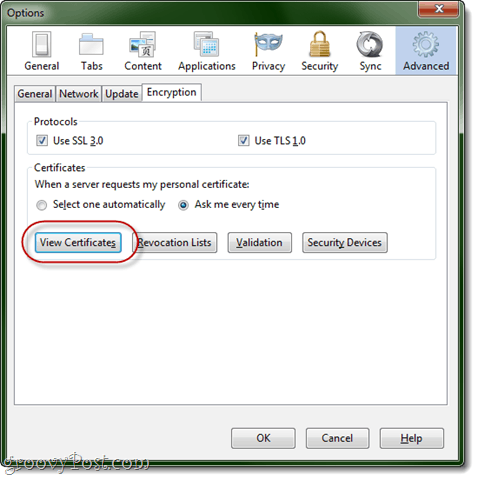
Passo 2
Clic autorità e fai clic su Nome del certificato colonna per ordinarla in ordine alfabetico.
Passaggio 3
Scorri verso il basso fino a DigNotar Root CA. Selezionalo e fai clic Elimina o diffidenza.
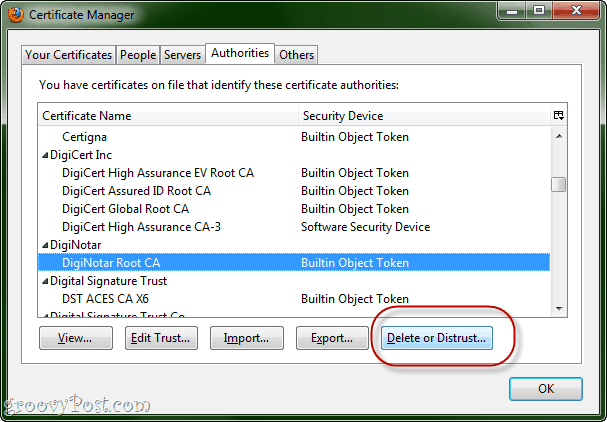
Revoca del certificato DigiNotar in OS X
Questi passaggi sono l'equivalente di quanto sopra perIE / Chrome, ma per OS X. Dopo aver completato questi passaggi, riceverai un avviso ogni volta che un sito Web è certificato da DigiNotar, anche se non è quello falso che abbiamo sottolineato. Questa non è in realtà una cattiva idea dal momento che il coinvolgimento di DigiNotar con tutto questo casino li mette in seria considerazione.
Passo 1
Vai a applicazioni e scegli Utilità. Lanciare Accesso KeyChain.
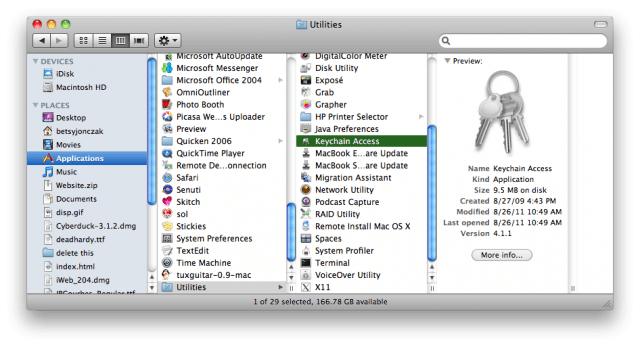
Passo 2
Nel Portachiavi riquadro, selezionare Radici di sistema.
Passaggio 3
Trovare la DigiNotar voce nel riquadro di destra.
Passaggio 4
Clic il io icona sulla barra di stato per ulteriori informazioni.
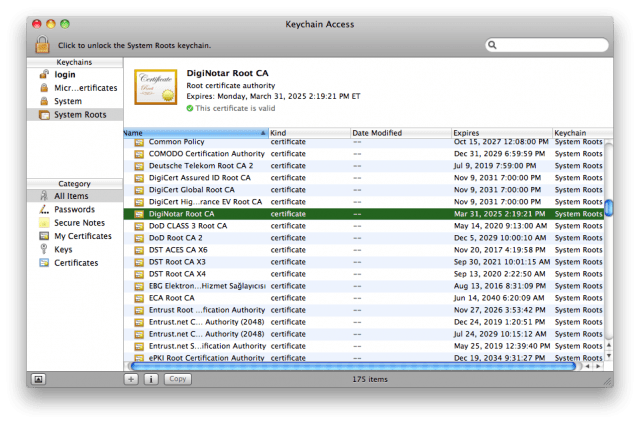
Passaggio 5
Espandi il Fiducia sezione. Sotto Quando si utilizza questo certificato, cambialo in Mai fidarsi. Immettere la password del sistema se richiesta.
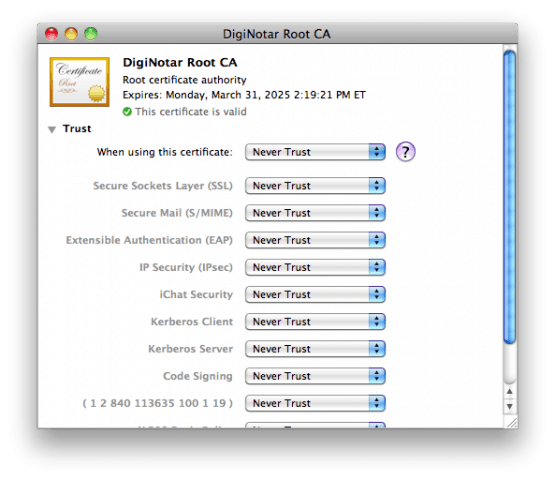
Conclusione
Spero che questi suggerimenti ti aiutino a stare al sicuro! Facci sapere se ti imbatti in altre misure di sicurezza o hai qualcos'altro da segnalare.










lascia un commento